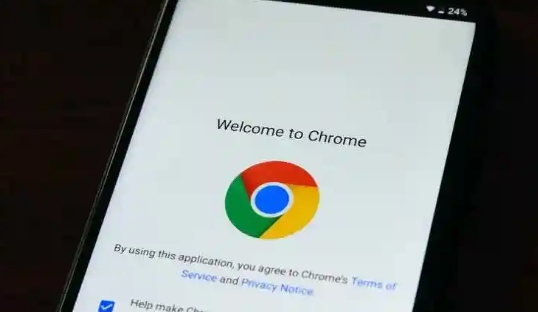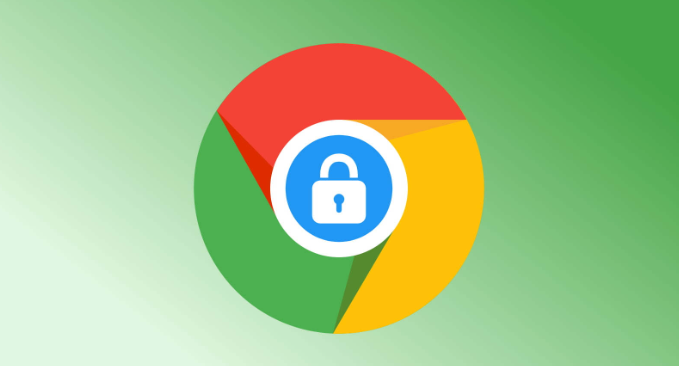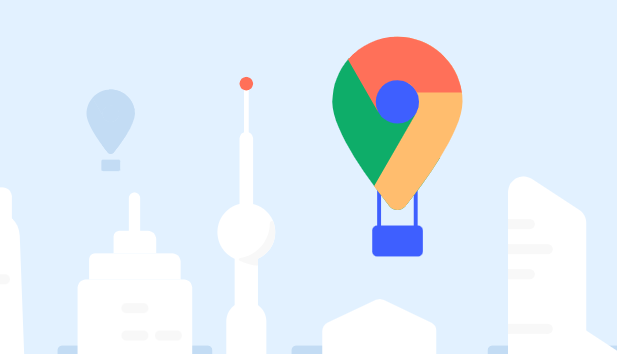Google Chrome网页跳转重定向失败处理方法
发布时间:2025-07-31
来源:谷歌浏览器官网

清除浏览器缓存和Cookie。在Chrome浏览器中点击右上角三个点图标进入设置,找到隐私与安全区域的清除浏览数据功能。勾选缓存的图片文件及Cookie等选项后选择全部时间范围进行清理,完成后重启浏览器尝试再次访问目标页面。临时存储的数据过期可能导致程序误判跳转路径,这是最基础的解决方案。
禁用或卸载冲突的扩展程序。打开更多工具下的扩展管理页面,逐个关闭最近添加的插件测试是否正常跳转。特别是广告拦截类、脚本修改类工具容易干扰页面加载逻辑,发现特定扩展造成问题时应立即移除。某些老旧扩展可能不兼容新版协议标准,更新或替换可解决兼容性隐患。
检查网络连接稳定性。切换不同网络环境验证是否是当前链路故障,如从Wi-Fi改为移动数据流量测试。若使用代理服务器需确认配置参数正确性,错误代理设置会阻断正常的重定向交互流程。重置路由器或调整MTU值也能改善包传输完整性。
修正系统时间日期设置。通过控制面板进入日期和时间模块,启用与互联网时间服务器自动同步功能。错误的时钟信息会使SSL证书验证失败进而触发安全机制拦截跳转请求,保持准确的时间戳是加密通信的基础保障。
调整浏览器安全策略。进入网站设置中的弹出窗口和重定向选项,将拦截等级设为阻止模式以过滤恶意循环跳转。对于可信站点可临时降低防护级别测试,但需注意防范钓鱼攻击风险。定期更新浏览器版本能获取最新的安全补丁修复已知漏洞。
重置浏览器默认配置。当常规方法无效时,在高级设置里选择恢复初始状态选项。此操作会抹除所有个性化修改但能消除因错误配置导致的顽固故障,适合作为最后的应急手段使用。记得提前备份重要书签以免丢失个人数据。
通过分层级的管控策略组合运用上述方法,优先解决影响基础功能的明显错误,再逐步优化细节体验。遇到复杂问题时,可以同时开启多个面板协同工作,例如结合元素审查与控制台日志分析动态效果实现原理。日常使用时保持开发者工具熟练度,定期检查更新版本带来的新特性支持情况。